ゲーミングPCはビジネスでも使えるのか?ゲーム以外で使うメリット・デメリットを解説

ゲーミングPCに興味があるけど、仕事でもPCを使うからできることなら1台で済ませたいと考えている人もいらっしゃることでしょう。 結論から言えばゲーミングPCはそこいらのPCよりもよっぽどビジネスに向いています。 この記事
ゲーミングPCに興味があるけど、仕事でもPCを使うからできることなら1台で済ませたいと考えている人もいらっしゃることでしょう。
結論から言えばゲーミングPCはそこいらのPCよりもよっぽどビジネスに向いています。
この記事では
- ゲーミングPCをビジネスで使うメリット
- ゲーミングPCをビジネスで使うデメリット
- ゲーミングPCを仕事で使うときの注意点
について解説していきます。
目次
ゲーミングPCをビジネスで使うメリット

ゲーミングPCをビジネスで使うメリットには以下のようなものがあります。
- CPUの基本性能が高い
- メモリ容量が大きい
- ストレージも大容量
- GPUを搭載しているためクリエイティブ用途にも
CPUの基本性能が高い
ゲーミングPCは複雑かつ情報量の多いゲームを処理する関係でCPUの性能が高いものが採用されている傾向にあります。
Intelであれば
- Core i5以上
AMDであれば
- Ryzen 5以上
の高性能CPUが使われます。
CPUの性能が高いことはそのままPCのスペック向上に貢献し、ビジネスで作業する際にも各ソフトの立ち上がりや、PCの起動自体が速くなるというメリットがあります。
メモリ容量が大きい
ゲームは大きくメモリを消費するため、大容量のメモリが備わっているモデルが多数です。
具体的には16GB以上のモデルが大多数となり、ゲームだけではなく配信などの用途向けでは64GB以上のメモリが搭載されていることも珍しくありません。
メモリが大きいということは同時にできる作業が増えることを意味しています。
さまざまなソフトを同時に起動したり、調べ物のためにブラウザのタブを開きっぱなしにしておきたい場面で、その恩恵を感じることができるでしょう。
ストレージも大容量
ゲームは1本あたりのソフトのデータ容量が数十GBになることもあり、ゲーミングPCはSSDやHDDなどの容量が通常のPCよりも大きい傾向にあります。
特に最近のモデルでは容量が小さいモデルでも1TBからに設定されている事が多く、ゲームの容量がいかに大きいかということがわかります。
ストレージの容量が大きいということは高解像度の動画や3DCGなどの容量が大きいデータをより多く保存できるので、クリエイティブ系の仕事をする場合にもゲーミングPCは役に立ちます。
GPUを搭載でクリエイティブ用途にも
ゲーミングPCはGPU(グラフィックボード)と呼ばれる映像の処理に特化したパーツを搭載しています。
GPUとは複雑なゲームの映像を描写するために必須のパーツですが、小さいCPUがたくさん集まった構造になっているため、3DCGを作ったり、AIでイラストを作成するときにも使われます。
映像を処理する機会が多い仕事でも、GPUを搭載したゲーミングPCであれば十分仕事に貢献できるといえます。
ゲーミングPCをビジネスで使うデメリット

ゲーミングPCをビジネスで使うときのデメリットは以下のものが挙げられます。
- 価格が高い
- 仕事内容によってはオーバースペック
- ウイルス混入の可能性
価格が高い
ゲーミングPCは総じて普通のPCよりも高価です。
通常の事務作業やオフィスを使うビジネスにPCを使うと想定した場合、5~10万円も出せば十分なスペックのPCが買えます。
仕事目的でゲーミングPCを買うと非常にコスパが悪くなるので、あくまでもゲームと仕事を一大のPCで済ませたい場合に購入を検討しましょう。
仕事内容によってはオーバースペック
ゲーミングPCは確かに高性能ですが、事務作業などの場合はオーバースペックとなる可能性が高くなります。
ExcelやPowerPointを使うのに超高性能なCPUやGPUは必要ないからです。
ゲーミングPCと同じぐらいのスペックが求められるクリエイティブ系であればゲームとビジネスを兼用することも可能ですが、それ以外の仕事ではコストパフォーマンスが悪くなる可能性が高いでしょう。
従ってビジネス目的でゲーミングPCを購入するのではなく、あくまでもゲームと仕事を一つのPCにしたいという場合に限定した方が無駄な買い物をしなくて済みます。
ウイルス混入の可能性
PCでゲームをするにはダウンロードしてインストールする必要があります。
ゲームは主にダウンロードしてPC本体にインストールすることでプレイしますが、まれに海賊版のゲームなどにウイルスが混入しているという報告があります。
ゲーミングPCを仕事で使うということは顧客のデータや機密情報を扱う可能性もあるので、万が一ウイルスに侵入されて情報が漏洩すれば信用を失ったり、損害賠償請求にまで発展するかのうせいもあります。
ゲーミングPCを仕事で使うときはウイルス対策を万全にして、感染からPCを守るようにしておきましょう。
またよく知らないサイトからはゲームをダウンロードしないように注意してください。
アンチウイルスソフトなどを有料で購入する方法もありますが、WindowsにはWindows Defenderという優秀なウイルス対策機能が標準装備されています。
Windows Defenderは平均して99.96%のウイルス検知率を誇るので、敢えて有料のアンチウイルスソフトを購入する必要はありません。
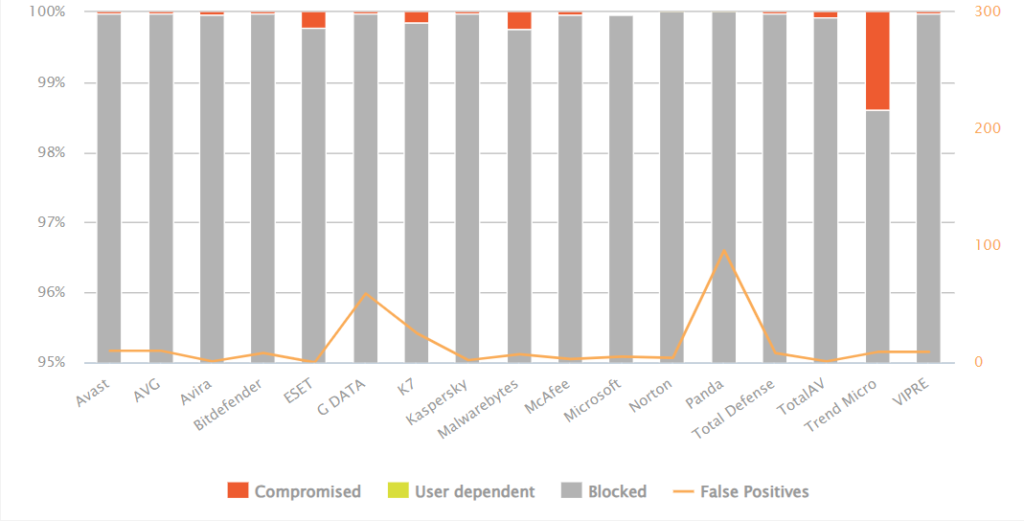
ただし自らの意思でインストールを許可したものに関してはアンチウイルスソフトでも防ぐことはできません。
ゲームやソフトをインストールするときは安全性を十分に注意してダウンロードするようにしてください。
ゲーミングPCを仕事で使うときの注意点

ゲーミングPCを仕事で使うときは以下の点に注意しましょう。
- 職場にふさわしいデザインか考える
- セキュリティーの徹底
- 耐久性の高いモデルを選ぶ
職場にふさわしいデザインかどうかを考える
ゲーミングPCはものによってはデザインが派手であったり、RBGで光り続けたりするモデルもあります。
自宅で仕事で使う分には問題にはなりませんが、職場によってはあまりにも派手なデザインだと目を引いてしまうこともあるでしょう。
ビジネスシーンで使う場合は悪目立ちしないモデルを選ぶとよいでしょう。
セキュリティーの徹底
ゲーミングPCはゲームなどのソフトやアプリケーションを多くインストールすることになるので、ウイルス対策は必須です。
Windows Defenderでほとんどのウイルスを検知することができますが、仕事に使う場合はサポートや問い合わせに対応している会社のアンチウイルスソフトを選ぶのも選択肢の一つです。
またセキュリティーの観点から会社によってはゲーミングPCの使用を禁止している場合もあるので、購入する場合は所属組織に確認を取ることを忘れないようにしましょう。
耐久性の高いモデルを選ぶ
ゲームはパソコンの性能を限界近くまで使うことが多くなるので、内部に熱がこもりやすくなります。
そのため通常の使い方よりもパーツの寿命が短くなることが考えられます。
特にCPUは熱に弱いので、ゲーミングPCを買うときは冷却性能の高いモデルを選ぶようにしましょう。
さらにパーツの不調があった場合にすぐ交換できるようになっていることも重要です。
また万が一の故障に備えて、重要なデータはクラウドに保存する、バックアップを取っておく等、データ損失に備えておきましょう。
まとめ:ゲーミングPCは多くの仕事を快適にできる

以上、ゲーミングPCを仕事で使えるかについて解説してきました。
ゲーミングPCはスペックが高いモデルが多いので、多くの仕事をより速く、効率的にこなすことができます。
ただしWordやExcelなどを使う作業が中心の場合はオーバースペックとなるので、仕事のためだけにゲーミングPCを選ぶメリットはありません。
あくまでもゲームと仕事を両立したいと考えている場合に購入することをおすすめします。
ゲーミングPCに買い換えて、前のパソコンが不要になったらパソコン処分.comの無料処分サービスがおすすめです。
パソコン処分.comでは個人情報や本体に保存されたデータも確実に消去してから処分します。
箱に入れて送るだけで無料で処分してくれるので、ぜひ検討してみてください。











